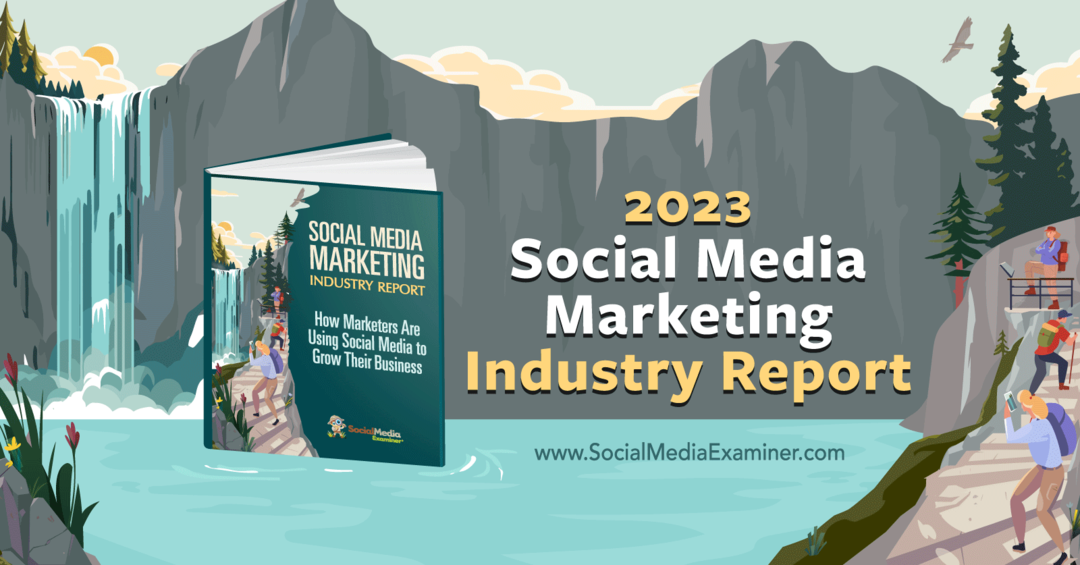Kuinka lisätä Dropbox 'Lähetä' -yhteysvalikkoon Windows 10: ssä
Microsoft Windows 10 Dropbox Sankari / / May 04, 2021

Viimeksi päivitetty

Dropbox on pilvipohjainen palvelu, jonka avulla voit tallentaa ja jakaa tiedostoja helposti. Tiedostojen lisääminen Dropbox-kansioihin voi joskus olla sekava prosessi. Sinun täytyy avata Dropbox-kansio ja vetää ja pudottaa tiedosto. Mutta voit lisätä Dropboxin hiiren kakkospainikkeella olevaan pikavalikkoon Windows 10: ssä. Tämä helpottaa tiedostojen lisäämistä Dropboxiin. Sitten voit napsauttaa tiedostoa hiiren kakkospainikkeella ja lähettää sen Dropbox-kansioon. Näin voit tehdä sen.
Lisää Dropbox Lähetä Lähetä -yhteysvalikkoon Windows 10: ssä
Ensinnäkin sinun on löydettävä "Lähetä" -kansio, ja siihen on muutama tapa.
Ensin voit kopioida ja liittää seuraavan polun Hakulaatikko ja osui Tulla sisään:
% APPDATA% \ Microsoft \ Windows \ SendTo
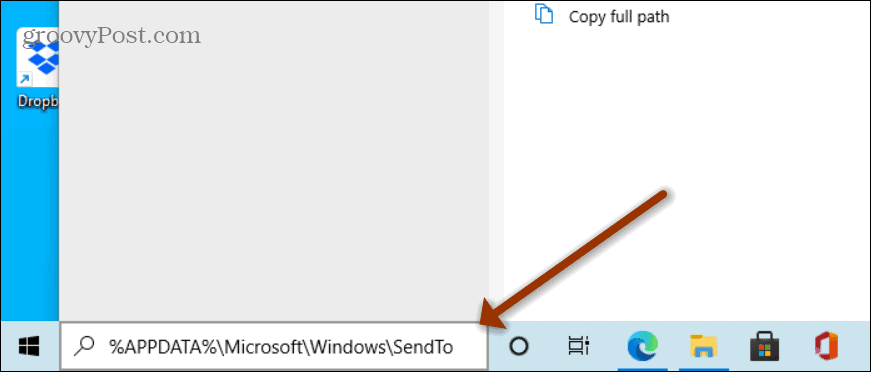
Vaihtoehtoisesti voit käyttää pikanäppäinWindows-näppäin + R Käynnistä Suorita-valintaikkuna ja kopioi ja liitä sama polku yllä ja napsauta OK tai paina Enter.
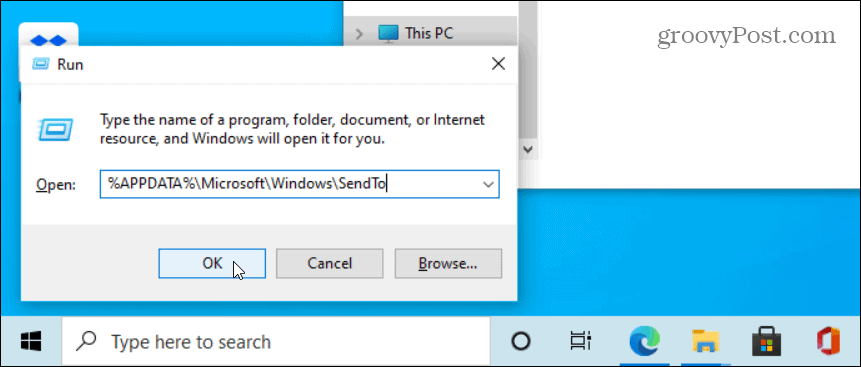
Tai voit käyttää Windows-näppäin + R avaa Suorita-valintaikkuna ja tyyppi:kuori: sendto ja napsauta OK tai paina Tulla sisään avain.
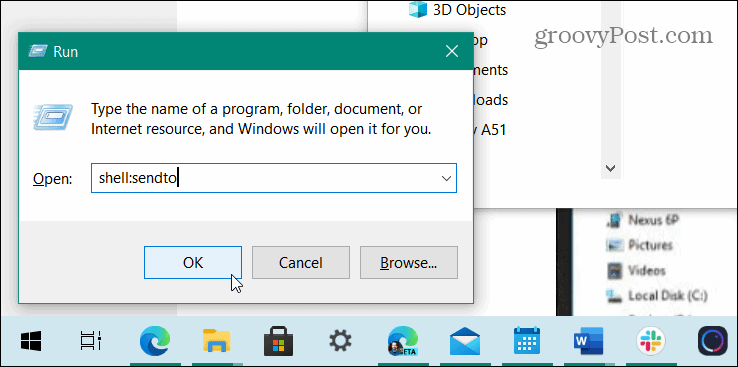
Lisää Dropbox lähetysosoitteeseen
Riippumatta siitä, miten teet sen, se avaa File Explorerin Lähetä-kansioon. Napsauta hiiren kakkospainikkeella Dropbox-kansiota vasemmasta ruudusta ja vedä se oikealla olevaan SendTo-kansioon.
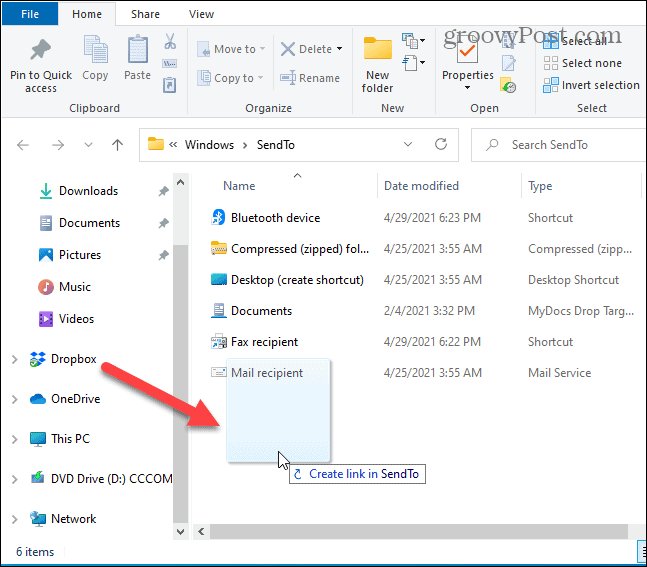
Päästä irti hiiren painikkeesta ja napsauta Luo pikakuvakkeita täältä valikosta.
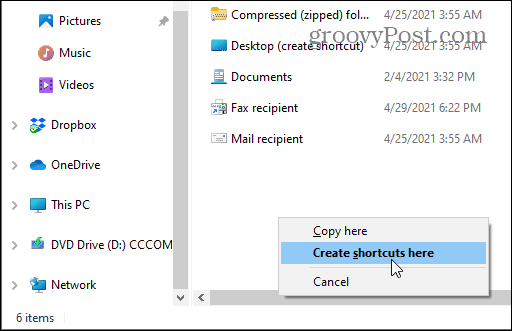
Nyt sinulla on pikakuvake Dropbox-luetteloon Lähetä-hakemistossa ja voit sulkea File Explorerin.
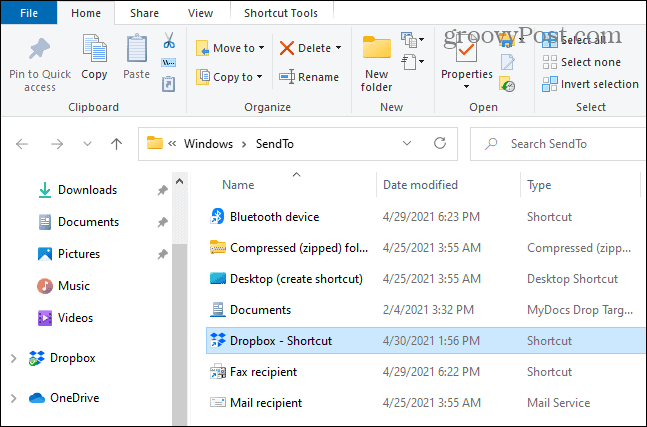
Seuraavan kerran, kun haluat lähettää tiedoston helposti Dropbox-kansioon, napsauta sitä hiiren kakkospainikkeella ja valitse Lähetä> Dropbox.
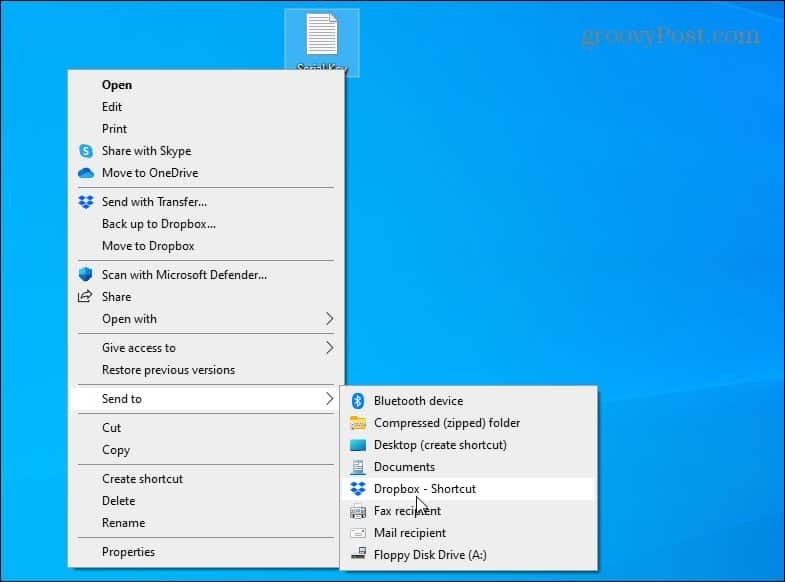
Siinä kaikki. Valitsemasi tiedosto kopioidaan Dropboxiin. Jos sinulla on useita Dropbox-kansioita, joita käytät usein, lisää ne vain SendTo-kansioon samalla tavalla. Jokainen lisäämäsi kansio on käytettävissä hiiren kakkospainikkeella pikavalikosta.
Tämä on helppo tapa asentaa järjestelmäsi, joten voit lisätä tiedostoja nopeasti Dropboxiin. Ja varmista, että tiedostosi ovat turvallisia ota kaksivaiheinen vahvistus käyttöön Dropboxissa tili. Katso myös nämä 10 Dropbox-vihjeitä palvelun tehokkaammasta käytöstä.
Ja lue artikkeli siitä, miten Lisää muita kohteita Lähetä-valikkoon.
Google Chromen välimuistin, evästeiden ja selaushistorian tyhjentäminen
Chrome tallentaa erinomaisesti selaushistoriaasi, välimuistisi ja evästeesi selaimesi suorituskyvyn optimoimiseksi verkossa. Hänen on kuinka ...
Myymälähintojen täsmäytys: Kuinka saada verkkohinnat ostoksilla kaupassa
Kaupan ostaminen ei tarkoita, että sinun on maksettava korkeampia hintoja. Hintatakuun ansiosta voit saada online-alennuksia ...
Kuinka lahjoittaa Disney Plus -tilaus digitaalisella lahjakortilla
Jos olet nauttinut Disney Plus -puhelimesta ja haluat jakaa sen muiden kanssa, voit ostaa Disney + Gift -tilauksen ...
Opas asiakirjojen jakamiseen Google-dokumenteissa, Sheetsissa ja Slidesissa
Voit helposti tehdä yhteistyötä Googlen verkkopohjaisten sovellusten kanssa. Tässä on opas jakamiseen Google-dokumenteissa, Sheetsissa ja Slidesissa käyttöoikeuksilla ...